
金山PDF閱讀器
v12.6.0.15459官方正式版- 軟件大小:143 MB
- 軟件語言:簡體中文
- 更新時(shí)間:2024-02-07
- 軟件類型:國產(chǎn)軟件 / 電子閱讀
- 運(yùn)行環(huán)境:winall/win7/win10/win11
- 軟件授權(quán):免費(fèi)軟件
- 官方主頁:http://www.hg99556.com
- 軟件等級 :
- 軟件廠商:暫無
- 介紹說明
- 下載地址
- 精品推薦
- 相關(guān)軟件
- 網(wǎng)友評論
 金山pdf閱讀器官方版是一款簡單易用的PDF閱讀工具,致力于為用戶提供更穩(wěn)定、快速和舒適的閱讀體驗(yàn)。它可以同時(shí)支持多種瀏覽模式、啟動迅速、簡潔易用,是一款非常多功能的pdf閱讀器,金山PDF閱讀器官方版還具有新增添加書簽、閱讀記錄等功能,為您免費(fèi)提供高效的PDF閱讀服務(wù)。
金山pdf閱讀器官方版是一款簡單易用的PDF閱讀工具,致力于為用戶提供更穩(wěn)定、快速和舒適的閱讀體驗(yàn)。它可以同時(shí)支持多種瀏覽模式、啟動迅速、簡潔易用,是一款非常多功能的pdf閱讀器,金山PDF閱讀器官方版還具有新增添加書簽、閱讀記錄等功能,為您免費(fèi)提供高效的PDF閱讀服務(wù)。
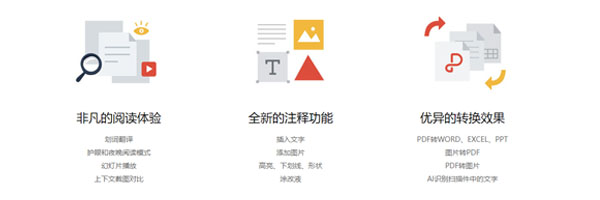
部分功能
一鍵壓縮
大幅度縮小文檔體積,方便上傳和發(fā)送
編輯文字
讓PDF像Word一樣自由編輯,快速修改PDF文檔內(nèi)容
頁面處理
PDF合并、PDF拆分、提取頁面、旋轉(zhuǎn)文檔、刪除頁面、插入頁面
閱讀
調(diào)整頁面比例、添加和修改目錄、縮略圖、全屏查看、單雙頁切換
金山PDF閱讀器軟件特色
非凡的閱讀體驗(yàn)
劃詞翻譯,護(hù)眼和夜晚閱讀模式,幻燈片播放,上下文截圖對比
全新的注釋功能
插入文字,添加圖片,高亮、下劃線、形狀涂改液
優(yōu)異的轉(zhuǎn)換效果
PDF轉(zhuǎn)WORD、EXCEL、PPT,圖片轉(zhuǎn)PDF、PDF轉(zhuǎn)圖片,AI識別掃描件中的文字
金山PDF閱讀器安裝步驟
1、雙擊打開下載的.exe文件,可以選擇立即安裝
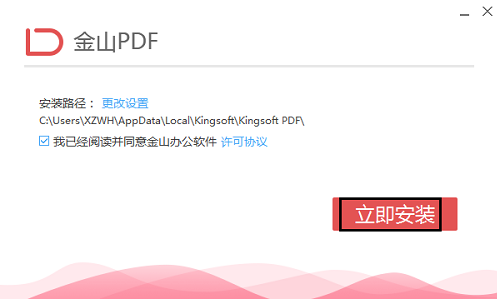
2、也可以根據(jù)自己的需要選擇合適的安裝位置
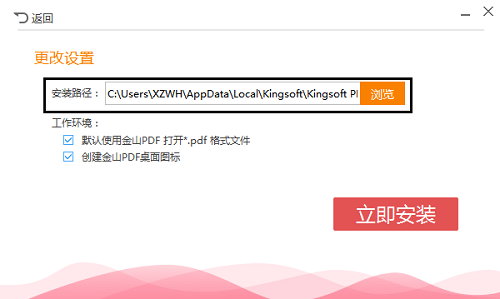
3、安裝時(shí)間不長耐心等待即可使用
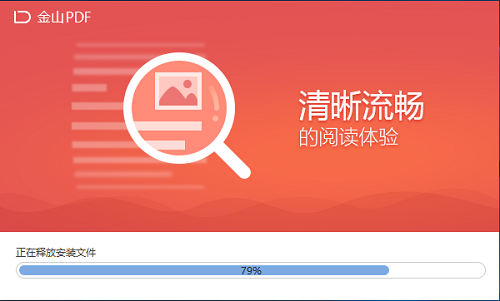
更新日志
金山PDF閱讀器 10.1.0.6683
1.新增文字編輯功能
2.新增超級注解模式
金山PDF閱讀器 10.1.0.6656
1.可以快速收集文檔內(nèi)容存放到首頁的“文檔摘錄”
2.掃描件也可以添加高亮、刪除線和下劃線啦
3.新增了注釋快捷鍵
使用方法
1、打開安裝好的軟件
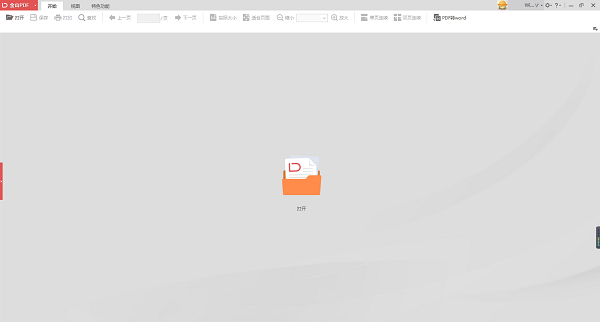
2、點(diǎn)擊打開選擇自己需要打開的pdf軟件
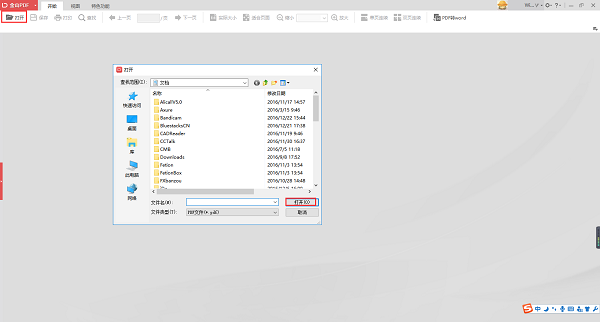
添加簽名/蓋章:
可點(diǎn)擊「插入-PDF簽名-創(chuàng)建新簽名」選擇圖片、輸入文字或手寫的形式插入簽名。
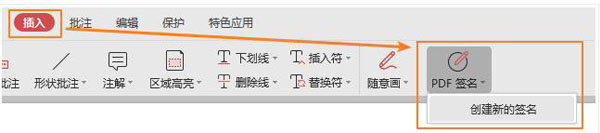
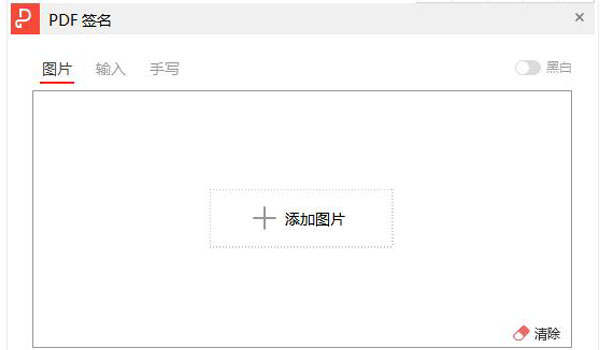
打印:
1.如何打印PDF文檔
1、請確認(rèn)您已正確安裝打印機(jī)
2、選擇“金山PDF”菜單 —“打印”或“開始”選項(xiàng)卡—“打印”
3、選擇打印機(jī)、打印范圍、打印份數(shù)以及其他選項(xiàng)
4、點(diǎn)擊“打印”
2.打印對話框
您可以在“金山PDF”菜單 —“打印”或“開始”選項(xiàng)卡—“打印”打開打印對話框并更改打印選項(xiàng)。按照打印對話框的內(nèi)容,完成打印設(shè)置。
FAQ
PDF如何添加頁碼?
在頂部菜單「編輯」選項(xiàng)卡找到「添加頁碼」入口即可。
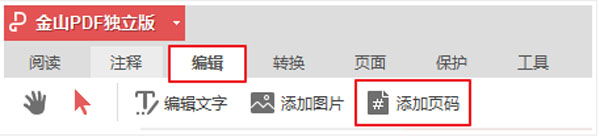
PDF轉(zhuǎn)圖片,登錄按鈕點(diǎn)擊無響應(yīng)?
1.重啟軟件客戶端;
2.如重啟軟件無效,可點(diǎn)擊鍵盤「Ctrl+Alt+.」鍵進(jìn)入任務(wù)管理器,在進(jìn)程選項(xiàng)卡中結(jié)束「wpscloudsvr.exe(19版)」或「wpscente.exe(獨(dú)立版)」進(jìn)程,然后再重啟客戶端嘗試即可。
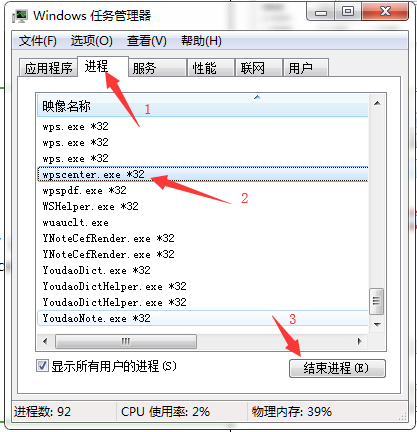
用戶評論
134*****247:
很好的pdf閱讀器,軟件才做簡單,容易使用,是我特別喜歡的。
我愛吃橙子博客:
非常支持的一款pdf閱讀器,已經(jīng)堅(jiān)持使用這款軟件很長時(shí)間了,很滿意,會堅(jiān)持使用的。
小編寄語
如果你還不知道使用什么pdf閱讀軟件的話,小編想把這款金山pdf閱讀器官方版推薦給大家使用,這款軟件操作簡單,非常實(shí)用哦~
下載地址
- Pc版























網(wǎng)友評論